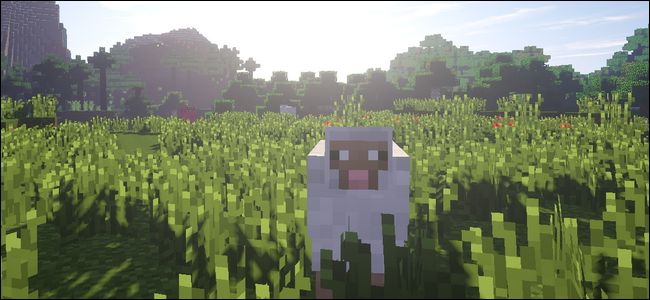نینٹینڈو سوئچ کی عمدہ خصوصیات میں سے ایک یہ ہے کہ آپ کسی سرشار کیپچر بٹن کا استعمال کرتے ہوئے کسی بھی گیم میں جلدی سے اسکرین شاٹس لے سکتے ہیں۔ مائیکرو ایسڈی کارڈ کا استعمال کرتے ہوئے ان اسکرین شاٹس کو اپنے نائنٹینڈو سوئچ کنسول سے کیسے حاصل کریں۔
نینٹینڈو سوئچ پر اسکرین شاٹس کیسے کام کرتے ہیں
پہلے سے طے شدہ طور پر ، جب بھی آپ کیپچر بٹن کو دبائیں گے ، نائنٹینڈو سوئچ موجودہ سکرین کی شبیہہ کو مائیکرو ایسڈی کارڈ پر جے پی ای جی امیج فائل میں محفوظ کرتا ہے اگر آپ نے کوئی ڈالا ہے۔ اگر نہیں تو ، سوئچ انہیں داخلی میموری پر محفوظ کرتا ہے۔ سوئچ سسٹم سافٹ ویئر (اور ممکنہ طور پر کچھ گیمز) کے کچھ حصے اسکرین شاٹس لینے سے روکتے ہیں ، لیکن عام طور پر ، خصوصیت ہر جگہ کام کرتی ہے۔
ایک بار گرفت میں لینے کے بعد ، آپ سوئچ کا استعمال کرتے ہوئے اسکرین شاٹس دیکھ سکتے ہیں بلٹ میں البم کی خصوصیت ، جو گھریلو اسکرین پر قابل رسائ ہے (اندرونی نیلے رنگ کا مستطیل والا سفید دائرے ، جیسے ماریو اسٹائل پہاڑیوں کی ایک چھوٹی سی تصویر)۔
متعلقہ: اپنے نائنٹینڈو سوئچ پر اسکرین شاٹس اور ویڈیوز کیسے لیں
آپ کو سوئچ اسکرین شاٹس منتقل کرنے کی کیا ضرورت ہے
آپ کو اسکرین شاٹس کو دوسرے آلے میں منتقل کرنے کی ضرورت ہے۔
- نائنٹینڈو سوئچ یا سوئچ لائٹ
- A مائیکرو ایسڈی کارڈ آپ کی منتقلی کے ل want ان تصویروں کو رکھنے کے لئے کافی بڑی ہے
- ایک مائکرو ایسڈی کارڈ ریڈر (یا جس کا ایسڈی کارڈ ریڈر ہے مائیکرو ایسڈی کارڈ اڈاپٹر ) جو اس آلے کے ساتھ کام کرتا ہے جس کی آپ تصاویر کو منتقلی کرنا چاہتے ہو۔
کچھ آلات ، جیسے ایپل یا ونڈوز کمپیوٹرز کے مخصوص ماڈل ، بلٹ میں فل سائز کے ایسڈی کارڈ ریڈر رکھتے ہیں۔ ان میں سے ایک کو استعمال کرنے کے ل you ، آپ کو ایک کی ضرورت ہوگی مائیکرو ایس ڈی سے ایسڈی اڈیپٹر .
اگر آپ کے پاس اسمانی بجلی کا بندرگاہ والا آئی فون یا آئی پیڈ ہے تو ، آپ کو استعمال کرکے تصاویر کاپی کرسکتے ہیں ایسڈی کارڈ کیمرا ریڈر کو لائٹنگ . اگر آپ کے پاس USB-C پورٹ والا رکن ہے تو آپ ایپل کا استعمال کرسکتے ہیں SD کارڈ ریڈر کے لئے USB-C . کسی بھی حل کے ل you ، آپ کو ایک کی ضرورت ہوگی مائیکرو ایس ڈی سے ایسڈی اڈیپٹر اس کے ساتھ ساتھ.
اینڈروئیڈ ڈیوائس پر ایس ڈی کارڈ پڑھنے کے ل ((اگر آپ کے آلے کے پاس مائیکرو USB پورٹ ہے) تو آپ کو ایک کی ضرورت ہوگی مائیکرو USB ایسڈی کارڈ ریڈر جیسے اس ، جس میں مائکرو ایس ڈی کارڈ سلاٹ بھی شامل ہے لہذا آپ کو اڈیپٹر کی ضرورت نہیں ہے۔
سسٹم میموری سے مائکرو ایس ڈی کارڈ میں اسکرین شاٹس منتقل کریں
اگر آپ نے اسکرین شاٹس لینے کے دوران سسٹم میں پہلے سے ہی مائکرو ایس ڈی کارڈ ڈالا ہوا تھا تو ، امکانات یہ ہیں کہ وہ پہلے ہی کارڈ میں محفوظ ہیں۔ اگر ایسا ہے تو ، اگلے حصے پر جائیں۔
اگر آپ نے مائکرو ایس ڈی کارڈ داخل کرنے سے پہلے اپنے اسکرین شاٹس پر قبضہ کرلیا ہے ، تو پھر سوئچ نے انہیں داخلی میموری میں محفوظ کردیا ہے۔ انہیں سوئچ سے منتقل کرنے کے ل you ، آپ کو پہلے ان کو مائیکرو ایسڈی کارڈ میں کاپی کرنا ہوگا۔
ایک ساتھ تمام اسکرین شاٹس کاپی کریں
اپنے سوئچ میں مائکرو ایس ڈی کارڈ پر موجود تمام اسکرین شاٹس کو بلک میں کاپی کرنے کے لئے ، نینٹینڈو سوئچ ہوم اسکرین پر سسٹم کی ترتیبات کو وسط میں سورج کے آئیکن والے چھوٹے سفید دائرے کو منتخب کرکے کھولیں۔
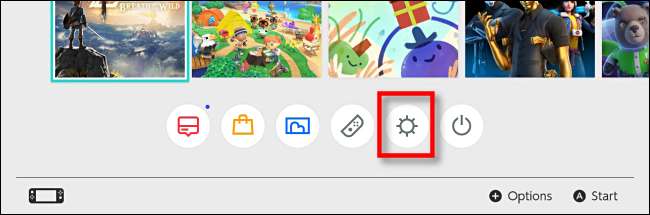
سسٹم کی ترتیبات میں ، نیچے سکرول کریں اور ڈیٹا مینجمنٹ کو منتخب کریں ، پھر اسکرین شاٹس اور ویڈیوز کا نظم کریں کو منتخب کریں۔
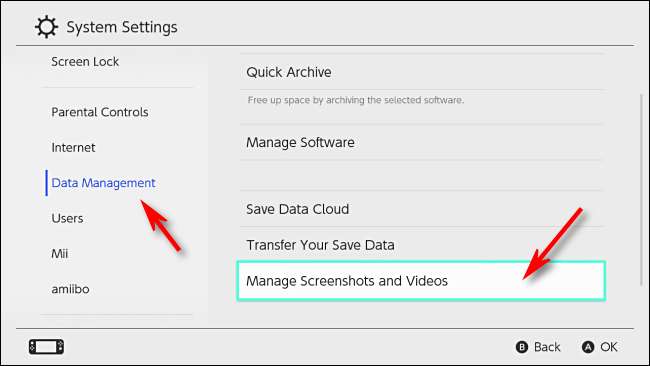
اسکرین شاٹس اور ویڈیوز کا نظم کریں اسکرین پر ، اس بات کو یقینی بنائیں کہ محفوظ مقام کو "مائکرو ایس ڈی کارڈ" پر سیٹ کیا گیا ہو ، پھر "سسٹم میموری" منتخب کریں اور A دبائیں۔
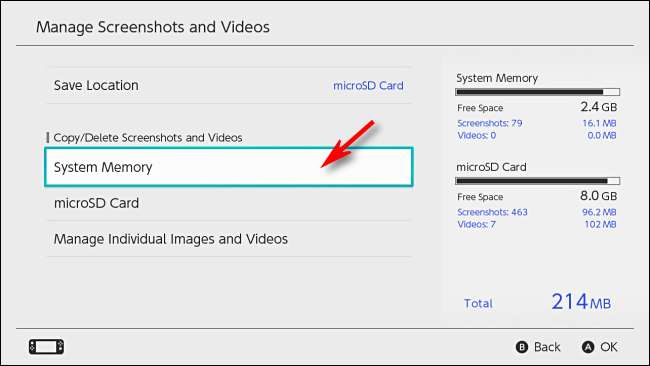
"تمام اسکرین شاٹس اور ویڈیو کو مائیکرو ایسڈی کارڈ میں کاپی کریں" کو منتخب کریں اور A دبائیں۔
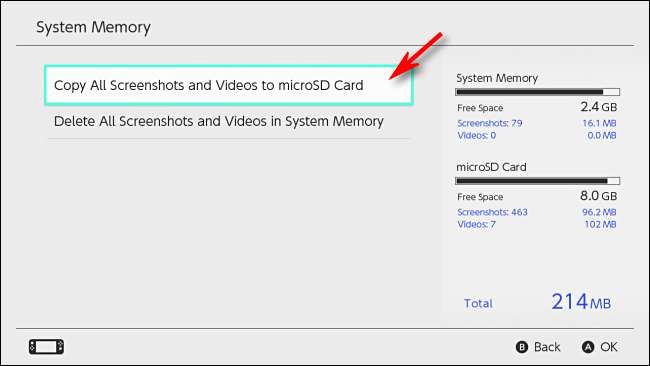
ایک پاپ اپ ونڈو آپ کو نقل کی پیشرفت دکھائے گی۔ ایک بار یہ مکمل ہوجانے کے بعد ، اسکرین شاٹس کارڈ پر محفوظ ہوجاتے ہیں۔ ذیل میں "مائکرو ایس ڈی کارڈ سے کسی دوسرے آلے میں اسکرین شاٹس کو کیسے منتقل کریں" سیکشن پر جائیں۔
انفرادی طور پر اسکرین شاٹس کاپی کریں
مائکرو ایس ڈی کارڈ میں ایک دوسرے کے بعد کچھ اسکرین شاٹس کاپی کرنے کے ل you ، آپ کو سوئچ کا استعمال کرنا ہوگا بلٹ میں البم کی خصوصیت . یہ نائنٹینڈو سوئچ (جس کے اندر نیلے رنگ کا مستطیل والا سفید دائرہ) ہے کی ہوم اسکرین پر قابل رسا ہے۔
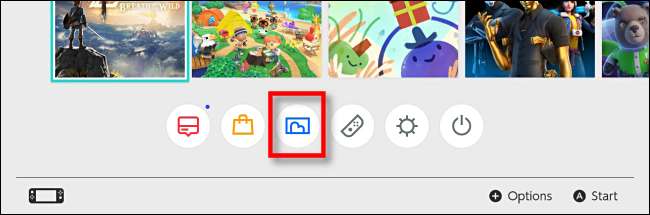
ایک بار البم میں ، اس تصویر کو نمایاں کریں جس کی آپ کارڈ پر کاپی کرنا چاہتے ہیں اور "ترمیم اور پوسٹنگ" کیلئے A دبائیں۔ ایک مینو اسکرین کے بائیں جانب پاپ اپ ہو گا۔ "کاپی کریں" کو منتخب کریں اور اے کو دبائیں۔
ایک پاپ اپ آپ سے پوچھے گا کہ کیا آپ اس تصویر کو مائیکرو ایسڈی کارڈ میں کاپی کرنا چاہتے ہیں۔ "کاپی" کو منتخب کریں ، اور اس تصویر کو مائیکرو ایسڈی کارڈ میں کاپی کیا جائے گا۔
اسکرین شاٹس کو کسی مائیکرو ایسڈی کارڈ سے دوسرے آلے میں کیسے منتقل کریں
ایک بار جب آپ جان لیں گے کہ آپ کے اسکرین شاٹس مائکرو ایس ڈی کارڈ پر محفوظ ہیں ، تو وقت آگیا ہے کہ انہیں کسی دوسرے آلے پر منتقل کیا جائے۔
بجلی کا بٹن تین سیکنڈ تک تھام کر اپنے سوئچ کو بند کردیں۔ ایک مینو پاپ اپ ہو جائے گا۔ "پاور آپشنز" کو منتخب کریں ، پھر "آف کریں"۔
(اگر آپ بغیر طاقت کے مائیکرو ایس ڈی کارڈ نکال لیتے ہیں تو ، سوئچ آپ کے چلنے والے کھیل کو معطل کردے گا ، اسکرین پر اس کی شکایت کرے گا ، اور آپ کو بند کرنے پر مجبور کرے گا۔)
بجلی بند کرنے کے بعد ، اپنے ننٹو سوئچ سے مائیکرو ایسڈی کارڈ کو ہٹا دیں۔ پورے سائز کے سوئچ پر ، مائکرو ایس ڈی سلاٹ یونٹ کے پچھلے حصے پر کک اسٹینڈ کے نیچے واقع ہے۔

سوئچ لائٹ پر ، مائکرو ایس ڈی سلاٹ یونٹ کے نچلے کنارے پر ایک چھوٹے پلاسٹک کے فلیپ کے نیچے واقع ہے۔

ایک بار مائیکرو ایسڈی کارڈ ہٹ جانے کے بعد ، اسے اپنے پسند کے مائکرو ایس ڈی کارڈ ریڈر میں داخل کریں۔ مائیکرو ایسڈی کارڈ سلاٹ والا کمپیوٹر کام کرے گا ، اور آپ مائکرو ایس ڈی کارڈ ریڈر بھی خرید سکتے ہیں جو USB کے ذریعے جڑ جاتے ہیں۔
مائکرو ایس ڈی کارڈ پر ، آپ اسکرین شاٹس تک رسائی حاصل کرسکتے ہیں "\ نینٹینڈو \ البم" کے راستے پر ، اور وہ فولڈرز میں ترتیب دیتے ہوئے تاریخ ، سال ، مہینے ، پھر دن کے ساتھ شروع ہوجاتے ہیں۔ مثال کے طور پر ، 5 مارچ 2020 کو لیا گیا ایک سوئچ اسکرین شاٹ مائکرو ایس ڈی کارڈ پر موجود "intend نینٹینڈو \ البم \ 2020 \ 3 \ 5" فولڈر میں ہوگا۔
جہاں سے آپ اپنی پسند کی تصویروں کو کاپی کرنے کے لئے اپنے آلہ کا آپریٹنگ سسٹم استعمال کرسکتے ہیں۔ ان میں ترمیم کریں ، ان کا اشتراک کریں — یہ آپ پر منحصر ہے۔ لطف اٹھائیں ، اور خوش کھیل!